月0円で月間5GBと通話し放題、楽天モバイル到着レビュー(APN設定ほか)
この記事にはアフィリエイト広告・広告が含まれています。

auエリアでの月間5GB(超過後は最大1Mbps)と海外で月間2GBのデータ通信に加え、専用アプリを使うとスマートフォンや固定電話へかけ放題、そして1年間0円という格安SIMも真っ青になる楽天モバイル「Rakuten UN-LIMIT 2.0」のSIMカードが到着した。
今回は推奨スマートフォンに掲載されていないAQUOS sense3(SH-M12)で使えるのか、APN設定や開通後に行う事務手数料の還元手続きなどを行う。
※この記事には続きがあります。(記事末尾にリンクあり)
楽天モバイル到着レビュー(APN設定ほか)
SIMカードはヤマトにて封筒で届き、その中には記事冒頭の写真にあるスタートガイドとSIMカードが入っていた。
SIMカードは標準SIMやMicroSIMに対応できるタイプとなっているため、幅広いスマートフォンで使えそうだ。

上手にSIMカード本体だけ切り抜くことで他のSIMカードでもピッタリと入るため、SIMカードアダプタとしても使える。
推奨されていないAQUOS sense3(SH-M12)でも使えるか
楽天モバイルに対応しているというスマートフォンが手元に1台もないため、ドコモからauまで対応するSIMフリー端末AQUOS sense3(SH-M12)を使うことにした。

デュアルSIMスロットのため、SIM1に楽天モバイルを入れた。
SIM2には月間900GBで契約した大容量Wi-FiサービスのSIMカードを入れ、データ通信専用(テザリング)として使う。
SIM1(楽天モバイル)を入れた状態にしてSIM2を停止、データ通信を試したが正常に行われなかった。そこでAPN設定(公式ヘルプページへ)を保存して再び試したところ正常に通信することができた。
今回はSIM1で通話とSMS、SIM2でテザリングという使い方をしたいので、SIM1のSIMカード設定でデータ通信を無効にした。
これで使い分けの設定が完了した。
SIM1は楽天回線(不通時はau回線)、SIM2はソフトバンク回線、メイン通話のiPhone 8はUQモバイル(au回線)なので災害時に外部と連絡が取れにくいときは3回線でチャレンジできる頼もしい状況となった。
次に開通手続きをするため、必要なアプリのインストールを行う。
全額ポイント還元の手続き
忘れてはいけないのが事務手数料3300円(税込み)の全額ポイント還元(キャンペーン説明ページ)、Rakuten Linkアプリで利用登録とSMS認証を開始月の翌月末までに完了させる必要がある。
3300ポイントは利用が確認された月の翌々月下旬ごろまでに付与するとのこと。
このRakuten Linkアプリは、スマートフォンや固定電話へかけ放題と特典だけでなく実用的でもある。(アプリ未使用時30秒20円)
<Rakuten Linkアプリとは>
Rakuten Link同士の通話なら、世界中どこから通話・メッセージをしても無料でご利用いただけます。
最大100人までのグループチャットが楽しめます。メッセージはもちろん、写真や動画、ファイルも送受信できます。
海外指定66カ国・地域でも国内にいる時と同様に、電話・SMSをご利用いただけます。海外渡航時の着信通話料金はかかりません。
Rakuten Linkでの手続き
はじめにGoogle PlayからRakuten Linkアプリをインストール、アプリを起動したら契約している楽天アカウントでログインする。
次に携帯電話の認証画面が表示されるので認証番号の送信を選ぶ、SMSが届くのかと探しているとスマートフォンまたはアプリの機能なのか自動的に認証されたようでメイン画面へ移動した。
Rakuten LinkアプリはSKYPEなどのように「オンライン」という表示があり、これで利用登録が完了したのかはわからない。
そのため、もう1つのアプリ「my 楽天モバイル」をインストール、ところが昨日の出荷だったためか「出荷準備中」という表記のままで何かしら手続きを行えるリンクはなかった。
そこでウェブ版の「my 楽天モバイル」へアクセスしたが、表示内容はアプリ版と同じだった。
数日は様子をみて、再び申し込み状況をチェックしたい。
次回は楽天モバイルのSIMカードを使ってスピードテストを行う予定だ。
なお、楽天モバイルの月額料金が1年間0円というのは先着300万名を対象にしたキャンペーン、4月8日にサービス開始したばかりということもあって申し込みページを見る限り締切間近という感じはない。
続き⇒月額0円SIM、楽天モバイルのスピードテストと制限モード結果(auエリア)
前回⇒楽天モバイルに申し込んだ話、到着日や契約プランなど

気付けばブログ執筆そのものがライフワーク。ども、タブクル管理人です。
かつて夢見た「タブレットやスマホを操り、生産的な活動をする未来」。最近は、その実現を加速させるAIに夢中です。AIは思考力を奪うという意見もありますが「どう使うか、どんな指示を出すか」と、以前より思考力が試される時代の幕開けだと思います。


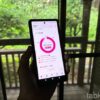



![通常680円が480円に、本を巡る少年と魔女たちの物語『[Premium] ノベルズローグ - ローグライトRPG』などAndroidアプリ値下げセール 2025/12/15](https://tabkul.com/wp-content/uploads/wordpress-popular-posts/300354-featured-80x80.jpg)













